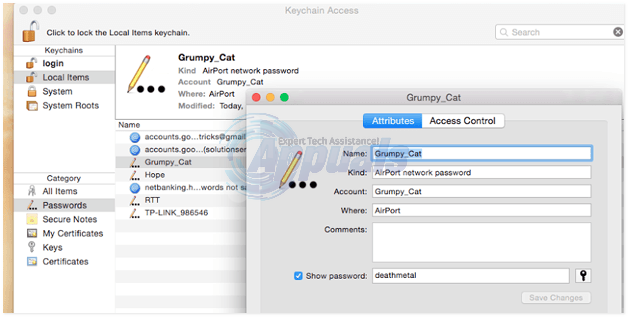Meilleur guide : Comment récupérer ou afficher le mot de passe WiFi sur Mac
Même si vous êtes déjà connecté à un réseau via Wi-Fi, vous pouvez toujours avoir besoin de son mot de passe pour un certain nombre de raisons, par exemple, si vous souhaitez connecter un autre appareil à votre réseau Wi-Fi, ou si vous avez oublié le mot de passe . Heureusement, il existe plusieurs façons de récupérer les mots de passe de Mac OS X. Dans ce guide, nous énumérerons deux méthodes qui vous seront utiles lorsque vous souhaitez récupérer ou afficher un mot de passe perdu ou oublié.
Cependant, pour que cette méthode fonctionne, vous devez être connecté à un réseau wifi.
Méthode 1 : Accès via KeyChain
KeyChain Access stocke les mots de passe des réseaux Wi-Fi et tous les autres mots de passe enregistrés sur Mac OS X, y compris votre courrier, votre calendrier, vos e-mails, etc. Connaître votre mot de passe Wi-Fi de cette manière est presque en quelques clics.
aller application > utilitaire et cliquez accès au trousseauLa fenêtre KeyChain Access s’ouvrira, affichant une liste des informations d’identification enregistrées.
sous le volet de gauche porte-clésCliquez sur ConnexionPour Yosemite, cliquez sur projet local.
Cliquez sur taper Le titre trie la liste par catégorie, apportant mot de passe du réseau de l’aéroport en haut.
Sous Nom, recherchez et double Cliquez sur sur le nom Wi-Fi dont vous voulez connaître le mot de passe. S’il s’agit du réseau Wi-Fi auquel vous êtes actuellement connecté, cliquez sur l’icône Wi-Fi dans le coin supérieur droit du menu pour connaître son nom exact.Une fois la fenêtre du réseau Wi-Fi ouverte, cochez la case à côté de montrer le mot de passe.
Tu vas être interrogé Entrer votre système le mot de passe pour Vérifier puis clique Autoriser.
Le mot de passe du réseau Wi-Fi est maintenant visible. Sinon, le mot de passe n’est jamais stocké sur votre Mac.
Méthode 2 : via le terminal
Vous pouvez également utiliser le terminal pour connaître le mot de passe du Wi-Fi connecté.aller découvreur -> application > utilitaire > Terminal.
dans une fenêtre de terminal taper la commande suivante et appuyez sur Entrer.
Recherche sécurisée du mot de passe commun -ga « WIFI_NAME » | grep « password : »
remplacer WIFI_NAME et Nom Wi-Fi exactSi vous ne connaissez pas le nom exact de votre WiFi, Cliquez sur exister icône de réseau sans fil Voir son nom dans le coin supérieur droit de la barre de menu.après avoir appuyé Entrer L’utilitaire Terminal vous demandera votre mot de passe Mac OS X, entrez-le ; vous ne le verrez pas saisi et appuyez sur Entrée.
Le mot de passe Wi-Fi sera maintenant affiché. Sinon, il n’est pas enregistré dans le trousseau.